怎么取消每次插入u盘时的验证?win7取消系统u盘的验证办法
发布日期:2016-05-10 作者:专注于电脑系统 来源:http://www.08153.com
怎么取消每次插入u盘时的验证?win7取消系统u盘的验证办法?
怎么取消每次插入u盘时的验证?近期使用win7系统的用户反应在电脑中每次插入u盘的时候都会出现u盘验证的提示,每次连接都需要验证,该如何将其取消?针对这样烦人的问题,在本文中win7番茄花园主编在本文中给大家共享教程一下屏蔽u盘插入时需要验证的处理办法。
win7取消系统u盘的验证办法:
1、按下win+R组合键打开运行,键入:regedit 点击确定打开注册表;
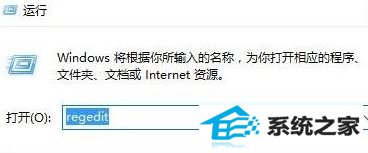
2、HKEY_LoCAL_MACHinE\sYsTEM\CurrentControlset\Control\storage\storagedevicepolicies,把注册值writeprotect的数值数据改为0,若没有该项则新建一个,默认数值数据为0即可;
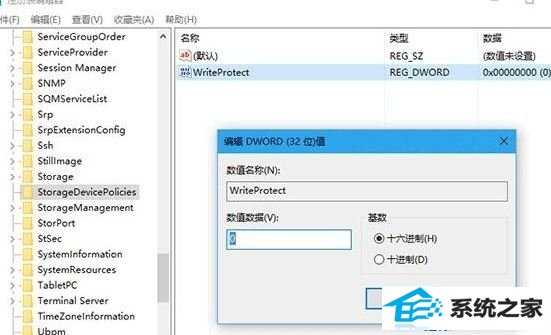
3、按热键win+x打开win7菜单列表,点击“命令提示符(管理员)”选项,如图:
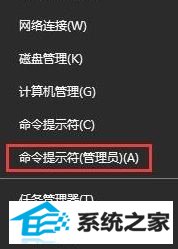
4、在弹出的管理员命令提示符窗口中输入:diskpart 按下回车键;

5、进入diskpart后,执行listdisk命令,见下图:

6、接下来选择u盘盘符,从容量上进行判断,磁盘2是u盘的磁盘,所以你们输入:selectdisk2 按下回车键执行命令;

7、接着输入:attributes disk clear readonly 按下回车键;
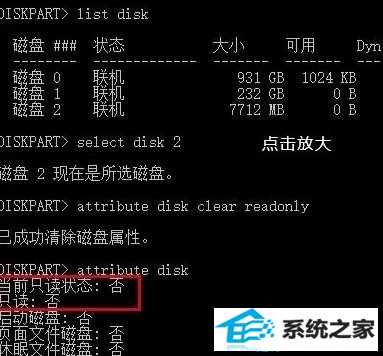
通过以上办法进行操作即可取消u盘的验证,从而正常使用u盘!